1、在浏览器中下载所需要的视频转换器软件,将需要转换的视频文件统一放到一个文件夹中,方便后续操作。
2、打开视频转换器,在主界面上点击“视频转换”选项,进入操作界面。

3、在左下角找到“输出格式”选项,选择我们要输出的格式和分辨率。我们一般选择mp4格式,如果需要转换成比较通用的avi或者mov也都可以选择。
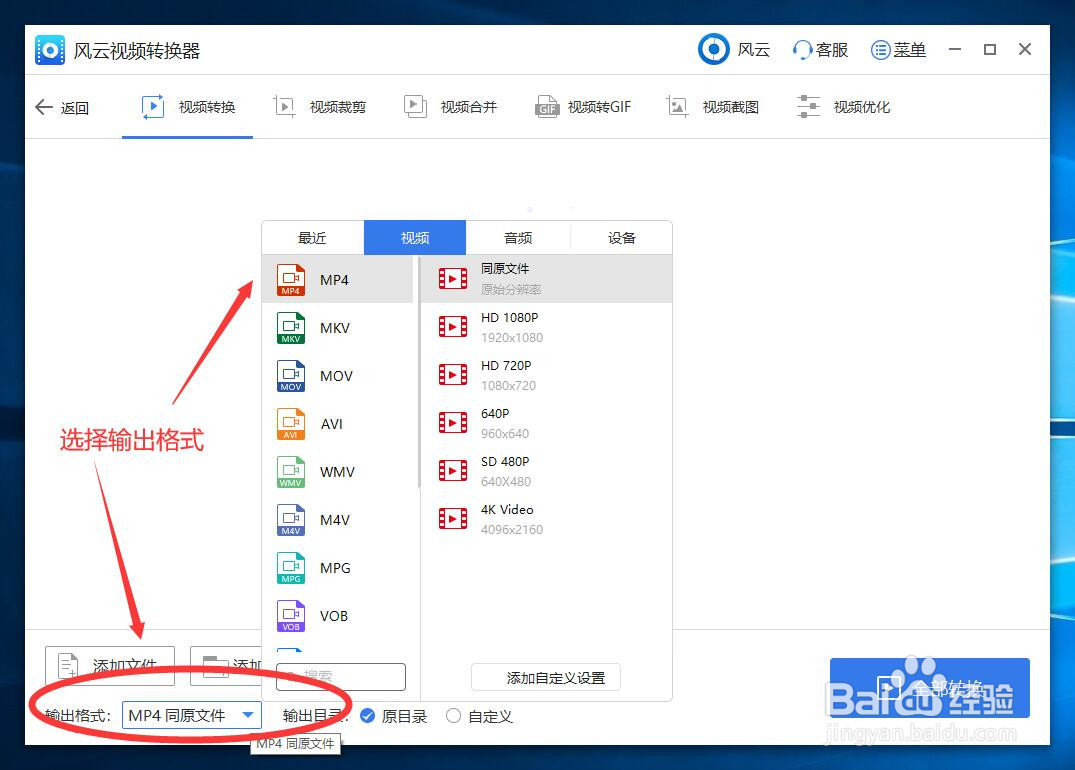
4、在输出格式旁边找到“输出目录”,我们可以选择将转换完成后的视频文件保存到特定文件夹。

5、在界面正中间,点击蓝色按钮“选择文件”,将我们需要转换的文件导入进行操作。
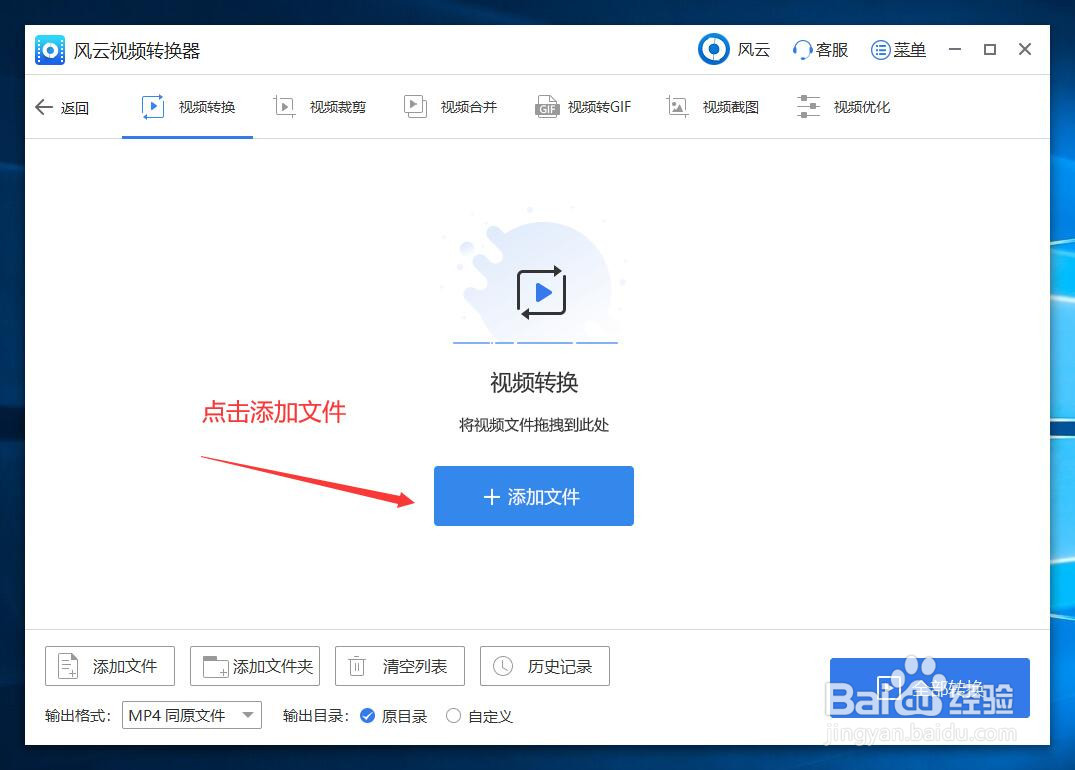
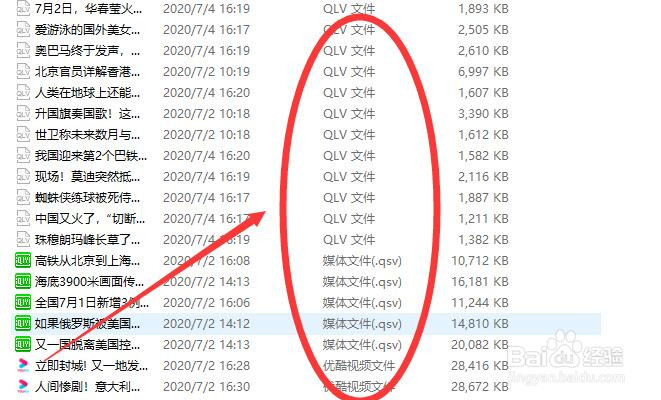
6、也可以直接点击“选择文件夹”选项.
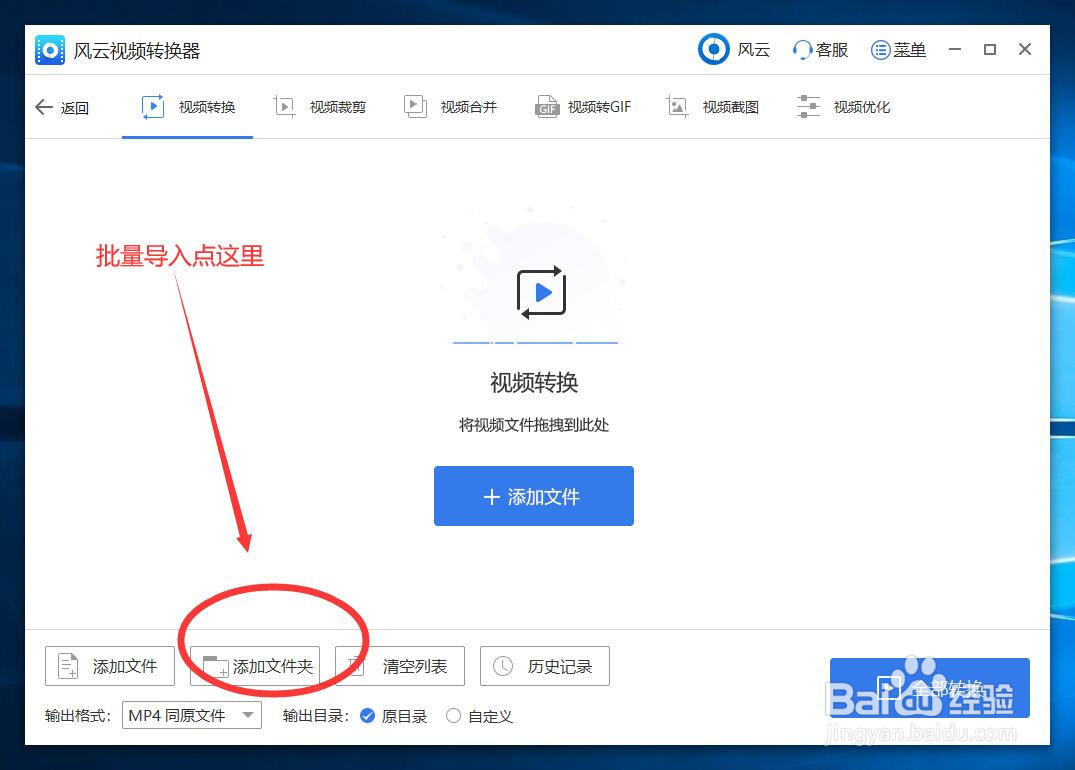
7、我们可以看到导入之后的视频文件具有各种格式。

8、全部导入完成后,点击右下角”全部转换“,即可开始批量操作。

9、我们可以在界面上看到转换进度,耐心等一会儿就能转换完成。

10、转换完成之后,我们点击视频右边的“打开”选项,就可以看到转换之后的视频了。

11、转换完成之后的视频如下:
